

インストールするには?
文書番号 3007 | 更新日 2013年 10月 4日


「Excelで宛名印刷3」のプログラムをダブルクリックします。(CD版の場合は、ディスクをパソコンにセットします。)
参考
Windows 8/7/Vistaをお使いで、下記の画面が表示された場合は[Autorun.exe の実行]をクリックします。
確認のメッセージが表示されたら[続行](または[はい])をクリックします。
Windows 8の場合は、上記メッセージの前に以下の画面が表示されますので、画面をクリックしてください。
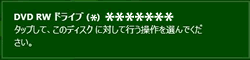


「Excelで宛名印刷3 セットアップへようこそ」画面が表示されます。[次へ]ボタンをクリックします。
![[次へ]ボタンをクリックします。 [次へ]ボタンをクリックします。](/support/support/product/excel3/faq/img/img3007/3007-3.gif)


「使用許諾契約」画面が表示されます。
内容を確認ご確認いただき、[使用許諾契約の条項に同意します]にマークを付け(1)、[次へ]ボタンをクリックします。(2)
![[使用許諾契約の条項に同意します]にマークを付け、[次へ]ボタンをクリックします。 [使用許諾契約の条項に同意します]にマークを付け、[次へ]ボタンをクリックします。](/support/support/product/excel3/faq/img/img3007/3007-4.gif)


「ユーザ情報」画面が表示されます。
ユーザ名を入力します。
「Excelで宛名印刷3」のシリアルNo.を入力し(1)、[開始]ボタンをクリックします。(2)
![シリアルNo.を入力し、[開始]ボタンをクリックします。 シリアルNo.を入力し、[開始]ボタンをクリックします。](/support/support/product/excel3/faq/img/img3007/3007-5.gif)


「Excelで宛名印刷3」のインストーラ画面が表示されますので、[次へ]ボタンをクリックします。
![[次へ]ボタンをクリックします。 [次へ]ボタンをクリックします。](/support/support/product/excel3/faq/img/img3007/3007-6.gif)


「インストール先のフォルダ」画面が表示されます。
[次へ]ボタンをクリックします。
![[次へ]ボタンをクリックします。 [次へ]ボタンをクリックします。](/support/support/product/excel3/faq/img/img3007/3007-7.gif)


「インストールする準備ができました」画面が表示されます。
[インストール]ボタンをクリックします。
![[インストール]ボタンをクリックします。 [インストール]ボタンをクリックします。](/support/support/product/excel3/faq/img/img3007/3007-8.gif)


インストールが完了したら、[完了]ボタンをクリックします。


「ツールのインストール」画面が表示された場合は、インストールしたいツールにチェックを付け(1)、[次へ]ボタンをクリックします。(2)
![インストールしたいツールにチェックを付け、[次へ]ボタンをクリックします。 インストールしたいツールにチェックを付け、[次へ]ボタンをクリックします。](/support/support/product/excel3/faq/img/img3007/3007-2.gif)

参照
以下の Q&A も併せてご参照ください。

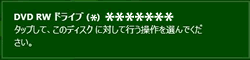




![[次へ]ボタンをクリックします。 [次へ]ボタンをクリックします。](/support/support/product/excel3/faq/img/img3007/3007-3.gif)
![[使用許諾契約の条項に同意します]にマークを付け、[次へ]ボタンをクリックします。 [使用許諾契約の条項に同意します]にマークを付け、[次へ]ボタンをクリックします。](/support/support/product/excel3/faq/img/img3007/3007-4.gif)
![シリアルNo.を入力し、[開始]ボタンをクリックします。 シリアルNo.を入力し、[開始]ボタンをクリックします。](/support/support/product/excel3/faq/img/img3007/3007-5.gif)
![[次へ]ボタンをクリックします。 [次へ]ボタンをクリックします。](/support/support/product/excel3/faq/img/img3007/3007-6.gif)
![[次へ]ボタンをクリックします。 [次へ]ボタンをクリックします。](/support/support/product/excel3/faq/img/img3007/3007-7.gif)
![[インストール]ボタンをクリックします。 [インストール]ボタンをクリックします。](/support/support/product/excel3/faq/img/img3007/3007-8.gif)
![インストールしたいツールにチェックを付け、[次へ]ボタンをクリックします。 インストールしたいツールにチェックを付け、[次へ]ボタンをクリックします。](/support/support/product/excel3/faq/img/img3007/3007-2.gif)